本文主要是介绍应用笔记 | TSMaster快速入门篇(3)-Trace窗口功能分析图解,希望对大家解决编程问题提供一定的参考价值,需要的开发者们随着小编来一起学习吧!
概述
Trace窗口是做总线分析时最常用的窗口,主要用于记录总线测量时的各种活动。
一、设置显示刷新率
为了降低软件 CPU 占用率,Trace 窗口提供了几种显示刷新率让用户选择。如下所示:
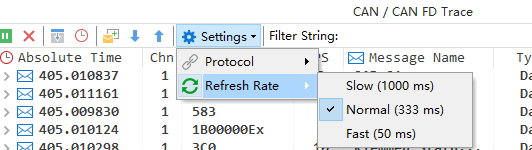
对于一些老式电脑,可以选择较低刷新率,降低电脑负担。
二、靠近曲线选点功能
TSMaster 的 Trace 窗口,如果几条曲线非常靠近,鼠标不易选中的情况下,TSMaster提供了单击鼠标切换曲线的功能。
三、设置显示报文格式
CANTrace 支持按照 CAN,CANFD,J1939,CANOpen,15765-2,15765-3,CCP,XCP 等格式进行显示,用户只需要切换到对应的显示格式即可,如下所示:

对于模块的设置,路径都是:Setting->子选项->子选项的模式。
四、报文过滤
在 Trace 窗口,TSMaster 包含三种类型的过滤:基于数据通道;基于报文 ID;基于信号值范围。
1. 基于报文通道
使用多路 CAN 通道设备的用户,可以选择只查看自己关心的通道的报文。设置方式如下:
过滤->选择通道,可选通道类型如下所示:
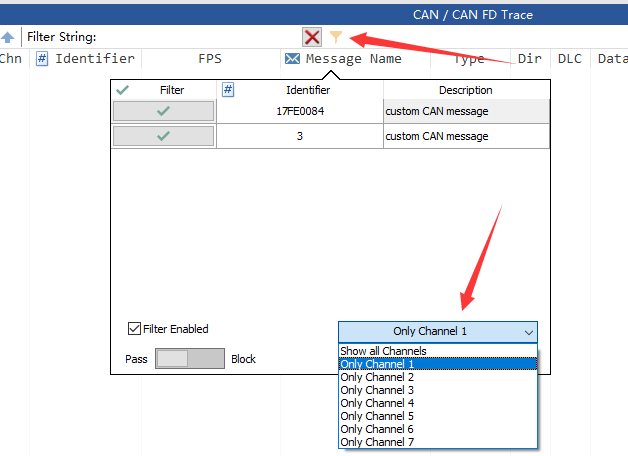
如果选择 OnlyChannel1,则只有来自通道 1 的数据会显示到 Trace 窗口上。
2. 基于报文ID过滤
配置步骤如下:
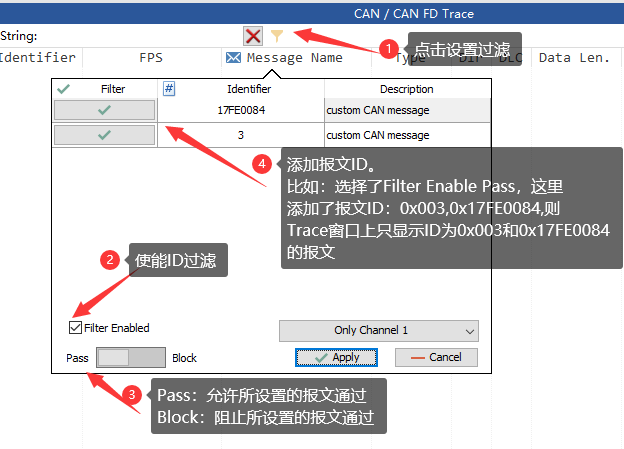
3. 基于过滤字符串(FilterString)过滤
在过滤字符串中可以直接输入 ID 值,则 Trace 窗口只留下跟该 ID 对应的报文;或者输入信号名称,则 Trace 窗口只留下跟该信号相关联的报文。详细如下:
➢ FilterString 输入 ID 值过滤:
原始报文窗口如下,里面有多条 ECU 通讯的报文,下图所示:

在 Filter String 窗口中,输入 3CF,则 Trace 窗口只剩下 3CF 报文,如下所示:

FilterString 窗口支持模糊查询,如果单独输入数值 3,则 Trace 窗口只剩下 3 开头的报文。
注意:这里是直接输入报文 ID 值,不需要其他额外的描述。
➢ FilterString 输入信号名称过滤:
基于信号的前提是加载了数据库,因为有 DBC 数据库,才有信号的概念。这种过滤方式方便研发公司更加细致的查看自己关心的通讯信号和报文。过滤方式非常简单,如下所示:
▲注意:
1). 每一个 Trace 窗口是独立的存在,可以针对不同的 Trace 窗口设置对应的过滤条件。互相之间不影响。
2). 总线系统已经工作,Trace 窗口无显示或者显示异常,可能是之前设置的过滤条件屏蔽了相关的显示,请检查设置。
3). Trace 窗口过滤在查看记录文件过程中依然有效。
五、释疑
1. 报文按照信号全部展开,不方便观察,如下所示:

解决办法:展开和折叠信号显示即可,如下操作:
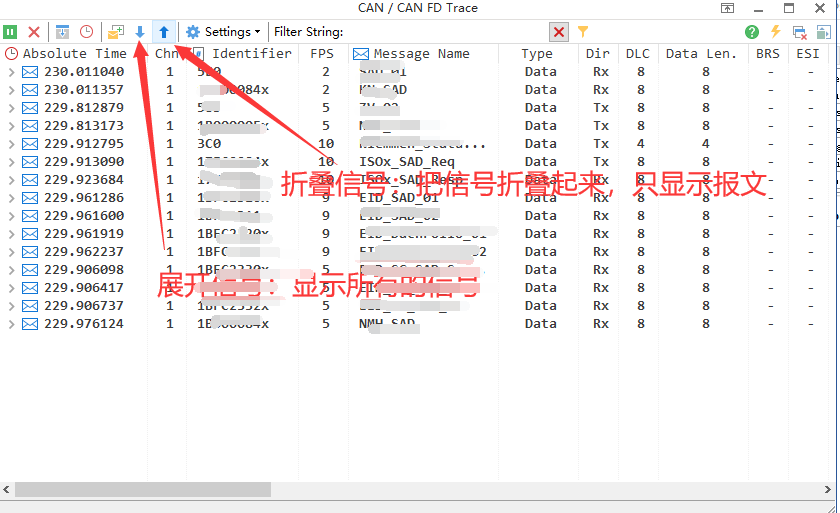
2. 为什么连接 Application 瞬间,会监测到报文
问题描述:在点击 Connect Application 瞬间,总是在 Trace 窗口监测到报文,而自己并没有想要发送报文。
TSMaster 程序支持启动(Start)过程跟功能模块关联起来。此详细操作见章节:启动程序(Start)。比如报文发送(Transmit)窗体被勾选了,则启动瞬间,Transmit 上面的报文就会开启发送;总线回放(Bus Replay)窗体被勾选了,则启动瞬间,自动总线报文;以此类推。
解决办法:在工具->系统信息窗体中接触 Start 和该功能模块的关联;或者直接在该功能模块上点击右上角 按钮接触关联。
这篇关于应用笔记 | TSMaster快速入门篇(3)-Trace窗口功能分析图解的文章就介绍到这儿,希望我们推荐的文章对编程师们有所帮助!


